在如今节奏飞快的互联网时代,网页打开速度直接影响用户的浏览体验和工作效率。作为全球最受欢迎的浏览器之一,Google Chrome 不仅以其简洁的界面和丰富的扩展插件著称,更以高速、流畅的性能备受青睐。那么,如何进一步优化 Chrome 的网页加载速度,提升整体使用体验?本篇文章将全面解析 Chrome 加速技巧,帮助用户在日常使用中更高效地浏览网页。
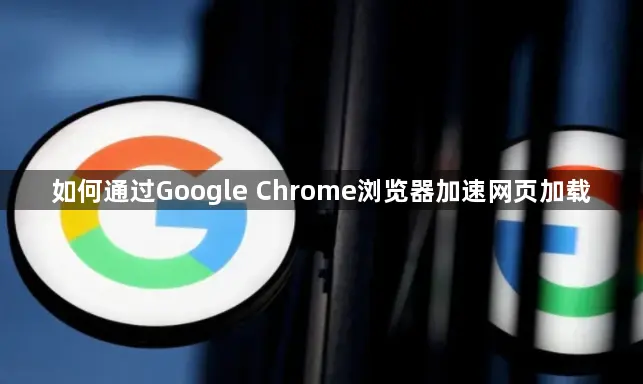
内容
一、影响网页加载速度的关键因素
在开始优化之前,我们需要了解网页加载速度慢的常见原因:
- 网络连接不稳定或带宽低
- 浏览器缓存积累过多
- 插件过多或质量差
- 浏览器版本过旧
- 恶意软件或脚本影响
- DNS 设置不合理
明确这些因素后,我们就可以对症下药,利用 Chrome 的多项内建功能和设置项进行提速优化。
二、清除缓存与浏览数据
缓存文件 虽可加快网站二次访问速度,但长期积累会导致 Chrome 运行迟缓。
操作步骤:
- 点击右上角三点菜单 → 设置
- 点击“隐私和安全” → “清除浏览数据”
- 勾选“缓存图片和文件”、“Cookie 和其他站点数据”
- 点击“清除数据”
建议每周清理一次,有助于保持 Chrome 清爽运行。
三、关闭不必要的扩展程序
Chrome 插件 是提升功能的利器,但安装过多插件会拖慢启动与页面加载速度。
管理方法:
- 输入
chrome://extensions/查看所有已安装插件 - 删除不再使用或非必要插件
- 禁用影响性能的插件,如自动播放、屏幕捕捉等
建议仅保留如 Adblock Plus、LastPass 等高质量插件,减少资源占用。
四、启用硬件加速
Chrome 可调用显卡 GPU 资源来加速图形渲染,提升视觉效果和加载效率。
设置路径:
- 设置 → 系统 → 启用“使用硬件加速模式(如果可用)”
- 启用后重启浏览器生效
硬件加速对大型网页或在线视频有显著加速效果。
五、使用轻量级 DNS 加速服务
DNS 是域名解析的关键环节,使用快速 DNS 可显著缩短加载时间。
推荐 DNS 服务:
| 服务名称 | 主 DNS 地址 | 速度表现 |
|---|---|---|
| Google DNS | 8.8.8.8 / 8.8.4.4 | 稳定高速 |
| Cloudflare | 1.1.1.1 / 1.0.0.1 | 极快响应时间 |
| 阿里 DNS | 223.5.5.5 | 国内访问稳定快 |
修改方法:
在系统或路由器网络设置中手动更改 DNS 即可使用,建议使用 Google DNS 提升国际网站访问速度。
六、升级到最新 Chrome 版本
旧版本 Chrome 可能存在性能漏洞或渲染引擎效率低下。
- 前往 Chrome官网
- 下载最新版本的 Chrome电脑版 或 Chrome APP
- 点击浏览器右上角 → 帮助 → 关于 Google Chrome,即可检查并自动更新
保持版本最新是确保速度与安全性的核心步骤。
七、启用实验性功能“快速标签关闭”
Chrome 提供一些隐藏的实验功能,可以通过 chrome://flags 访问。
加速技巧:
- 打开 chrome://flags
- 搜索“Fast tab/window close”
- 启用该功能,可加速关闭标签页响应速度
- 重启浏览器后生效
注意:实验性功能可能影响稳定性,请谨慎使用。
八、推荐使用加速工具和外部插件
除了内建功能外,您还可以通过一些可靠的外部工具提升整体加载速度:
- 谷歌工具:聚合常用插件和加速设置
- VPN 工具:如 ExpressVPN、Surfshark,提升国际访问能力
- 页面内容预加载插件:如 FasterChrome
九、使用数据节省模式(移动端)
在 Android 或 iOS 设备上,开启“简化页面模式”可减少页面数据量:
- 打开 Chrome APP → 设置 → 帮助工具 → 启用简化页面模式
该功能适合数据流量有限的用户使用。
十、总结:优化步骤一览表
| 优化项 | 推荐频率 | 效果 |
|---|---|---|
| 清除缓存 | 每周1次 | 🌟🌟🌟🌟 |
| 删除无用插件 | 每月1次 | 🌟🌟🌟🌟🌟 |
| 启用硬件加速 | 一次性设置 | 🌟🌟🌟 |
| 更换 DNS | 一次性设置 | 🌟🌟🌟🌟 |
| 升级 Chrome | 每月检查 | 🌟🌟🌟🌟🌟 |
| 启用实验功能 | 按需 | 🌟🌟🌟 |
常见问题 FAQ
可能与 DNS 设置、插件过多或网络连接不稳定有关,建议逐项排查优化。
建议每周清除一次,有助于释放磁盘空间与提速。
建议每周清除一次,有助于释放磁盘空间与提速。
取决于设备性能,电脑版通常性能更强,移动端更便捷。
支持,部分智能预加载功能可通过插件或实验性功能启用。